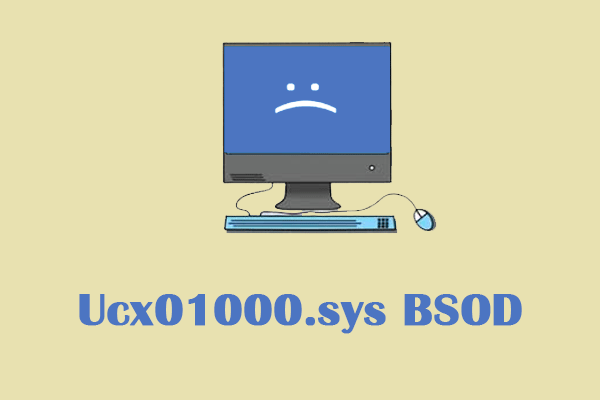Viele Benutzer von Windows 11 23H2 haben berichtet, dass ihre geteilten OneDrive-Ordner nicht wie normale Ordner im Datei-Explorer zugänglich sind und stattdessen als Internetverknüpfung erscheinen. In diesem Beitrag von MiniTool erfahren Sie, wie Sie das Problem „Geteilte Ordner werden als Internetverknüpfung in OneDrive synchronisiert" beheben können.
Ab etwa Juni 2024 meldeten Windows 11/10-Nutzer aus verschiedenen Regionen das gleiche Problem – Geteilte Ordner werden als Internetverknüpfung in OneDrive synchronisiert. Dieses Problem kann durch einen internen Fehler verursacht werden, der die Synchronisierung und Verarbeitung von Daten innerhalb des OneDrive-Dienstes beeinträchtigt. Microsoft hat dieses Problem bestätigt und arbeitet aktiv an einer Lösung.
Hallo. Ich hatte einige von verschiedenen Benutzern geteilte Ordner in meinem OneDrive-Konto. Ich hatte die Ordner zu meinem OneDrive-Konto mit der Schaltfläche Verknüpfung zu OneDrive hinzufügen von geteilten Ordnern in der Cloud hinzugefügt. Das Konto ist auf einem Windows-PC angemeldet und alle Dateien, einschließlich der geteilten Ordner, wurden bis gestern problemlos synchronisiert. Gestern Abend wurden die geteilten Ordner komplett vom Windows-PC entfernt und die Ordner wurden durch eine Internetverknüpfung ersetzt.Microsoft
Lösung 1: Stellen Sie sicher, dass OneDrive und Windows auf dem neuesten Stand sind
Um das Problem „Geteilte Ordner werden als Internetverknüpfung in OneDrive synchronisiert“ zu beheben, sollten Sie sicherstellen, dass OneDrive und das Betriebssystem auf dem neuesten Stand sind. Im Folgenden wird beschrieben, wie Sie Windows 11 aktualisieren können.
1. Drücken Sie die Tasten Windows + I zusammen, um die Einstellungen zu öffnen.
2. Klicken Sie auf Update & Sicherheit und dann auf die Schaltfläche Nach Updates suchen.
3. Daraufhin wird geprüft, ob Updates verfügbar sind.
Um OneDrive zu aktualisieren, können Sie zum Microsoft Store gehen.
Lösung 2: Entfernen Sie die Verknüpfung und fügen Sie sie erneut hinzu
Sie können die Verknüpfung auch entfernen und erneut hinzufügen, um das Problem „Geteilte OneDrive-Ordner wurden zu Internetverknüpfungen“ zu beheben. Hier ist, wie man das macht:
1. Entfernen Sie die Verknüpfung.
2. Öffnen Sie OneDrive. Wählen Sie im Navigationsbereich Geteilt & Mit Ihnen.
3. Suchen Sie den Ordner, den Sie hinzufügen möchten, und klicken Sie auf den Kreis in der Kachel des Ordners, um ihn auszuwählen.
4. Wählen Sie Verknüpfung zu Meine Dateien hinzufügen. Sie können auch mit der rechten Maustaste auf den Ordner klicken und dann Verknüpfung zu Meine Dateien hinzufügen wählen.
Lösung 3: Probieren Sie die temporären Workarounds aus
Einige Benutzer haben über temporäre Umgehungslösungen berichtet, wie z. B. den direkten Zugriff auf Geteilte Ordner über die OneDrive-Weboberfläche. Einige Benutzer haben berichtet, dass sie das Problem behoben haben, indem sie sich mit einem anderen Benutzerkonto bei OneDrive angemeldet haben.
Lösung 4: Kontaktieren Sie den Microsoft-Support
Wenn das Problem „Geteilte Ordner werden als Internetverknüpfung in OneDrive synchronisiert“ weiterhin besteht, können Sie sich an den Microsoft-Support wenden, um professionelle Hilfe zu erhalten.
Lösung 5: Versuchen Sie ein anderes Sync-Tool
Wenn die oben genannten Lösungen nicht funktionieren, empfehle ich Ihnen sehr, die kostenlose Backup-Software – MiniTool ShadowMaker zu verwenden, um Dateien mit anderen lokalen Speicherorten in Windows 10/11 zu synchronisieren, anstatt Dateien mit der Cloud zu synchronisieren. Sie können es jetzt herunterladen und 30 Tage lang kostenlos nutzen.
MiniTool ShadowMaker TrialKlicken zum Download100%Sauber & Sicher
Wenn Sie darauf bestehen, Cloud-Synchronisierungssoftware zu verwenden, gibt es einige andere Tools für Sie, wie z. B. Google Drive, Dropbox, etc. Sie können sie von ihrer offiziellen Website erhalten.
Letzte Worte
Wie kann das Problem „OneDrive-Datei auf meinem PC hat sich in eine Internetverknüpfung verwandelt“ behoben werden? Dieser Beitrag bietet einige Lösungen. Ich hoffe, dass dieser Beitrag für Sie nützlich sein wird.